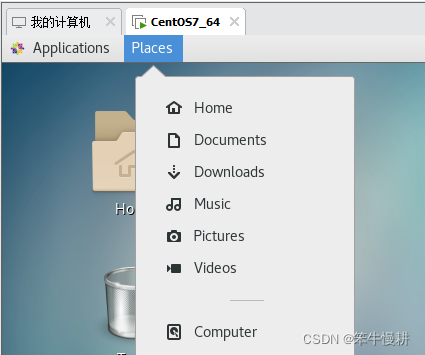
Windows与虚拟机文件夹共享的设置方法
Windows与虚拟机文件夹共享的设置方法,主要是参考Ref1进行设置的,但是可能是操作系统不一样(?)共享设置以后查看时出现的情况不太一样,记录一下以为后来者参考。操作系统:Windows10 + CentOS7_64
目录
1. 前言
主要是参考Ref1进行设置的,但是可能是操作系统不一样(?)共享设置以后查看时出现的情况不太一样,记录一下以为后来者参考。
操作系统:Windows10 + CentOS7_64
2. 设置步骤
步骤1:关闭虚拟机
步骤2:点击“编辑虚拟机设置”或菜单栏的“虚拟机”–>“设置”。
网络适配器选择NAT或者其他的都可以
来到“选项”,启用共享文件夹,具体如下图:点击添加,添加所需要共享的Windows下的主机文件夹,Windows目录在虚拟机中所显示的文件夹名缺省的就是和Windows下的文件夹名相同(也可以修改掉),然后确定。
以上两步详细细节请参考Ref1.
步骤3:开启虚拟机
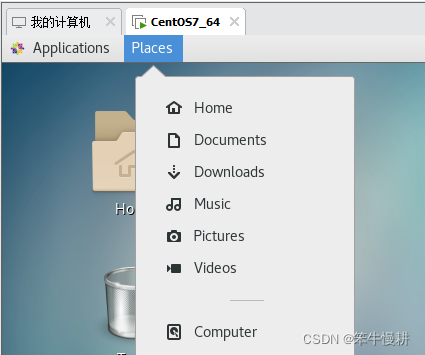
如上图所示点击Computer,然后mnt-->hfgs,就可以看到在步骤2中所设置的共享文件夹了。当然,也可以从命令行终端执行以下命令也可以:
>> cd /mnt/hfgs
>> ls -al这样就打通了Windows和虚拟机两个世界了。在任一系统中所做的修改,在另一个系统中都得到同步反映。
可以将共享目录的数据复制到自己的home目录下进行作业,这样的话,在虚拟机中的副本与Windows下的副本就互不影响了。
对于熟悉Windows下的编辑器而不习惯Linux编辑器比如说vim等的人来说,可能会愿意在windows下编辑文件然后在Linux下使用,这样的话,就直接对共享文件夹进行作业即可。但是可以在home目录下建立一个指向共享文件的链接使用起来更方便。关于如何创建link可以参考Linux Tips: How to Create Link in Linux?
3. 软链接创建的问题
在linux系统下直接对/mnt/hgfs下的windows共享目录进行操作是一件很便利的事情。
但是,很遗憾的是,很多编译过程需要创建软软链接,而windows共享目录不允许创建软链接,这就导致在linux系统下直接在windows共享目录下进行编译等处理时会报错。查了很多网上的博客等,结论是目前这个问题(似乎)是无法解决的。
更多推荐
 已为社区贡献15条内容
已为社区贡献15条内容









所有评论(0)